5 способов как сделать гиперссылку в ВК
При продвижении сообществ и оформлении личных постов часто возникает необходимость в создании текстовых ссылок. Они органично смотрятся в тексте и весьма привлекательны для посетителей. В этой статье мы расскажем о том, как создать гиперссылку на профиль другого пользователя ВКонтакте, сообщество или внешний сайт.
- Зачем нужны текстовые ссылки или гиперссылки
- Как сделать ссылку на профиль пользователя
- Стандартный способ
- Как создать ссылку-приглашение в беседу в ВКонтакте
- Как создать ссылку на сообщество
- Как создать ссылку на внешний сайт
- Заключение
Гиперссылки представляют собой фрагменты текста, выделенные синим цветом. Они нужны для того, чтобы отметить в публикации другого человека, сообщество или переадресовать пользователя на другой сайт. Во ВКонтакте нельзя спрятать в текстовую ссылку приглашение в беседу.
Во ВКонтакте нельзя спрятать в текстовую ссылку приглашение в беседу.
Стандартные ID в тексте выглядят непривлекательно. Пользователи не переходят в чужой профиль по подобным ссылкам. Существует сразу несколько способов добавления ссылки на профиль пользователя ВКонтакте.
Классической считается ссылка, начинающаяся с @ и id пользователя. Рядом в скобках необходимо указать имя человека. Помимо букв можно использовать смайлы.
При клике по опубликованному тексту другие пользователи смогут перейти на указанный профиль ВКонтакте.
Еще один способ – использовать вместо символа @ символ *. Дальнейший порядок действий такой же.
Оформить приглашение в беседу в формате гиперссылки во ВКонтакте нельзя. Для того чтобы сформировать обычную ссылку, по которой пользователи будут заходить в чат, необходимо сделать следующее:
- Открыть нужную беседу, кликнуть по ее названию и в открывшемся меню выбрать пункт «Ссылка на беседу».
- Добавить ссылку на страницу или в текст.
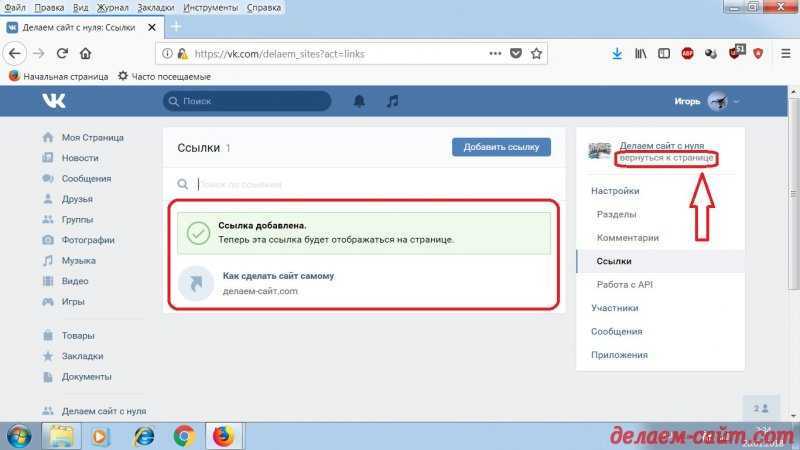
Сформировать ссылку на беседу можно с сохранением последних 250 сообщений или вообще без истории переписки. Последний вариант подойдет для пользователей, которые стараются защитить приватность других участников групповой беседы.
При оформлении в паблике гиперссылки на другое сообщество ВКонтакте используют квадратные скобки. Необходимо скопировать название или идентификатор паблика, затем вставить разделитель «|», указать текстовое наименование сообщества и опубликовать запись.
Текст опубликуется в виде гиперссылки.
В личном аккаунте ВКонтакте опубликовать ссылку на сообщество можно с помощью символов «@» и «*».
В социальной сети ВКонтакте доступен профессиональный редактор статей. В нем предусмотрен специальный функционал для работы ссылок. Пользователю необходимо напечатать текст и выделить ту часть, которая станет гиперссылкой.
После добавления ссылки текст станет синим.
При наведении курсора мыши на фразу отображается конечная ссылка.
В группах и сообществах ВКонтакте ссылка добавляется иначе. При создании свежей новости необходимо выделить текст, который станет якорем для гиперссылки. Далее необходимо кликнуть по кнопке вставки ссылки. В открывшейся форме нужно будет добавить адрес внешнего интернет-ресурса. При клике по тексту пользователь перейдет на другой сайт. Также внизу подгрузится миниатюра для перехода на сторонний интернет-ресурс.
Существует сразу несколько способов создания гиперссылок в социальной сети ВКонтакте. Выбор одного из них зависит от цели, которую преследует пользователь. Если пользователь хочет отметить в своем сообществе активного участника, необходимо использовать «[ ]» и «|». Если пользователю нужно отметить друга в посте, опубликованном на собственной странице ВКонтакте, для этого подойдет «@» или «*».
Пожалуйста, оставляйте свои отзывы по текущей теме статьи. За комментарии, дизлайки, лайки, отклики, подписки огромное вам спасибо!
Кристина Горбуноваавтор
5 способов как сделать гиперссылку в ВК
При продвижении сообществ и оформлении личных постов часто возникает необходимость в создании текстовых ссылок.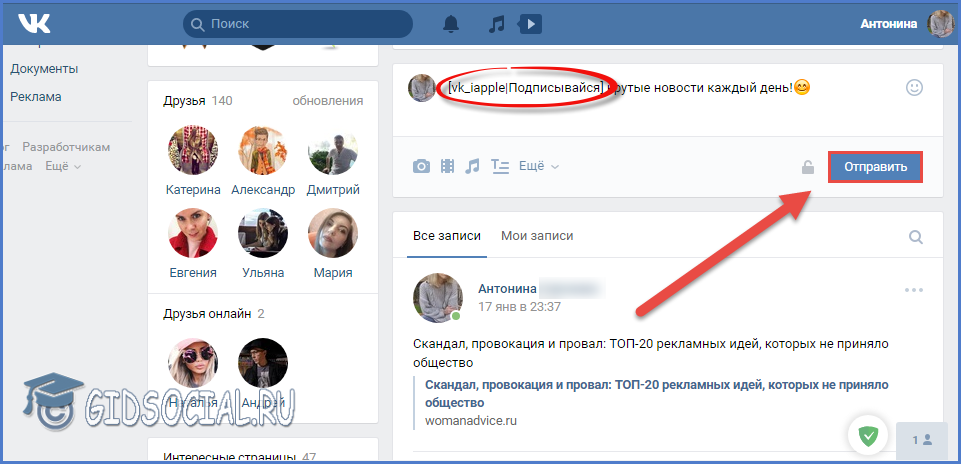 Они органично смотрятся в тексте и весьма привлекательны для посетителей. В этой статье мы расскажем о том, как создать гиперссылку на профиль другого пользователя ВКонтакте, сообщество или внешний сайт.
Они органично смотрятся в тексте и весьма привлекательны для посетителей. В этой статье мы расскажем о том, как создать гиперссылку на профиль другого пользователя ВКонтакте, сообщество или внешний сайт.
- Зачем нужны текстовые ссылки или гиперссылки
- Как сделать ссылку на профиль пользователя
- Стандартный способ
- Как создать ссылку-приглашение в беседу в ВКонтакте
- Как создать ссылку на сообщество
- Как создать ссылку на внешний сайт
- Заключение
Гиперссылки представляют собой фрагменты текста, выделенные синим цветом. Они нужны для того, чтобы отметить в публикации другого человека, сообщество или переадресовать пользователя на другой сайт. Во ВКонтакте нельзя спрятать в текстовую ссылку приглашение в беседу.
Стандартные ID в тексте выглядят непривлекательно. Пользователи не переходят в чужой профиль по подобным ссылкам. Существует сразу несколько способов добавления ссылки на профиль пользователя ВКонтакте.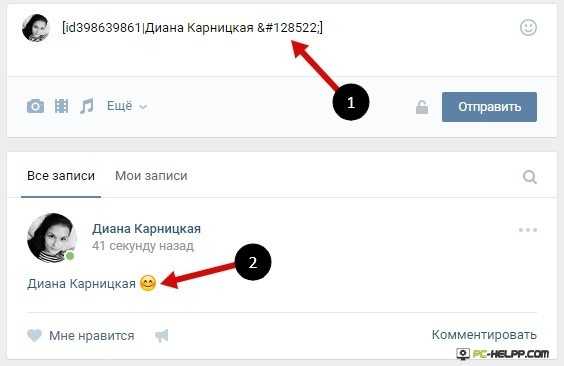
Классической считается ссылка, начинающаяся с @ и id пользователя. Рядом в скобках необходимо указать имя человека. Помимо букв можно использовать смайлы.
При клике по опубликованному тексту другие пользователи смогут перейти на указанный профиль ВКонтакте.
Еще один способ – использовать вместо символа @ символ *. Дальнейший порядок действий такой же.
Оформить приглашение в беседу в формате гиперссылки во ВКонтакте нельзя. Для того чтобы сформировать обычную ссылку, по которой пользователи будут заходить в чат, необходимо сделать следующее:
- Открыть нужную беседу, кликнуть по ее названию и в открывшемся меню выбрать пункт «Ссылка на беседу».
- Добавить ссылку на страницу или в текст.
Сформировать ссылку на беседу можно с сохранением последних 250 сообщений или вообще без истории переписки. Последний вариант подойдет для пользователей, которые стараются защитить приватность других участников групповой беседы.
При оформлении в паблике гиперссылки на другое сообщество ВКонтакте используют квадратные скобки.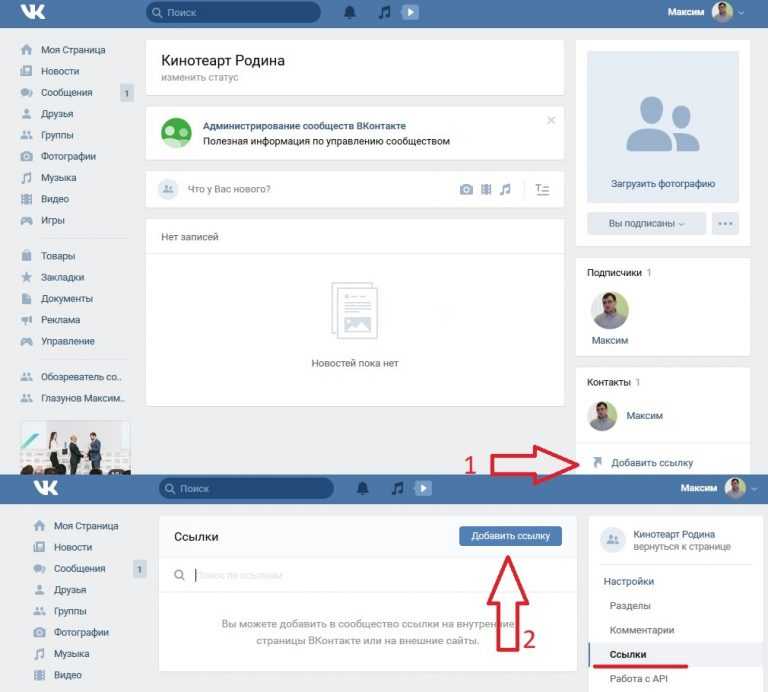 Необходимо скопировать название или идентификатор паблика, затем вставить разделитель «|», указать текстовое наименование сообщества и опубликовать запись.
Необходимо скопировать название или идентификатор паблика, затем вставить разделитель «|», указать текстовое наименование сообщества и опубликовать запись.
Текст опубликуется в виде гиперссылки.
В личном аккаунте ВКонтакте опубликовать ссылку на сообщество можно с помощью символов «@» и «*».
В социальной сети ВКонтакте доступен профессиональный редактор статей. В нем предусмотрен специальный функционал для работы ссылок. Пользователю необходимо напечатать текст и выделить ту часть, которая станет гиперссылкой.
После добавления ссылки текст станет синим.
При наведении курсора мыши на фразу отображается конечная ссылка.
В группах и сообществах ВКонтакте ссылка добавляется иначе. При создании свежей новости необходимо выделить текст, который станет якорем для гиперссылки. Далее необходимо кликнуть по кнопке вставки ссылки. В открывшейся форме нужно будет добавить адрес внешнего интернет-ресурса. При клике по тексту пользователь перейдет на другой сайт. Также внизу подгрузится миниатюра для перехода на сторонний интернет-ресурс.
Существует сразу несколько способов создания гиперссылок в социальной сети ВКонтакте. Выбор одного из них зависит от цели, которую преследует пользователь. Если пользователь хочет отметить в своем сообществе активного участника, необходимо использовать «[ ]» и «|». Если пользователю нужно отметить друга в посте, опубликованном на собственной странице ВКонтакте, для этого подойдет «@» или «*».
Пожалуйста, оставляйте свои отзывы по текущей теме статьи. За комментарии, дизлайки, лайки, отклики, подписки огромное вам спасибо!
Кристина Горбуноваавтор
вк-сообщений · PyPI
Пользовательская библиотека для передачи сообщений. Ограничение API
.Описание проекта
Детали проекта
Эта версия
1,3
0,2
Загрузить файлы
Загрузить файл для вашей платформы. Если вы не уверены, что выбрать, узнайте больше об установке пакетов.
Исходный дистрибутив
vk_messages-1.3.tar.gz (5,6 КБ посмотреть хеши)
Загружено источник
Встроенный дистрибутив
vk_messages-1. 3-py3-none-any.whl
(6,3 КБ
посмотреть хеши)
3-py3-none-any.whl
(6,3 КБ
посмотреть хеши)
Загружено ру3
Закрывать
Хэши для vk_messages-1.3.tar.gz
| Алгоритм | Дайджест хэша | |
|---|---|---|
| SHA256 | fab5adc6a49b3347e841aa3d2549dd38791111bab96274288f20d10619bf9806 | |
| МД5 | 68cbff5f2eae3174f94bdc16e85eab07 | |
| БЛЕЙК2б-256 | ce3cbaf457f161ec63ad99bb34903c5d3a28920b5cab4dbff7ee45ffbbe9f636 |
Закрывать
Хэши для vk_messages-1.
 3-py3-none-any.whl
3-py3-none-any.whl| Алгоритм | Дайджест хэша | |
|---|---|---|
| SHA256 | 0eba845c1817ef7df3d90e4558bce1ba81bbc4dcf510938df43f3922c61ddcc7 | |
| МД5 | 9a5efa65e595f6bd3ea6d68fa2aa615e | |
| БЛЕЙК2б-256 | 2938211fe990395e001f5032a04b7e72ff1162bf97a029568cc058da7dbdc966 |
Привлеките свою российскую аудиторию с помощью VK Messenger
ПРИЛОЖЕНИЯ ДЛЯ ОБМЕНА СООБЩЕНИЯМИ
Привлеките свою русскую аудиторию с помощью самого
популярного приложения для обмена сообщениями в стране.

ПОПРОБУЙ
66,6 млн
мобильных активных пользователей
Молодой,
городских пользователей
5 миллиардов
сообщений ежедневно
80+ поддерживаемых языков
Используйте другой подход для привлечения клиентов
в разных уголках мира с помощью нашего VK Messenger API
Мощный API
Общайтесь со своими клиентами по всему миру. WayMore создал простой, безопасный и надежный API для VK Messenger, который поможет вам улучшить вашу коммуникационную игру.
Активное участие
Отправляйте и получайте мультимедийные сообщения, содержащие текст, изображения, кнопки, смайлики, наклейки, видео- и аудиоконтент или файлы любого типа. Общайтесь любым доступным способом.
Круглосуточная поддержка
Мы очень серьезно относимся к поддержке. Мы предоставляем нашим клиентам круглосуточную службу поддержки 365 дней в году по всему миру. Ничего меньшего недостаточно.
Ничего меньшего недостаточно.
Более высокие скорости доставки
Убедитесь, что ваше сообщение достигнет адресата и цели. Оптимизируйте скорость доставки, чтобы ваши сообщения отправлялись, доставлялись и читались с возможностью аварийного переключения на другие каналы обмена сообщениями.
Доступно аварийное переключение
Никогда не упускайте возможности связаться со своей аудиторией. Если ваши сообщения не прочитаны, вы можете использовать интеллектуальные решения WayMore для переключения на другой канал.
Инсайты в режиме реального времени
Обратные звонки доставки для победы. Они помогут вам лучше понять рентабельность инвестиций и клиентов.
Получите больше с мессенджером ВКонтакте
Обеспечьте успешную поддержку клиентов
Будьте там, где ваши клиенты. Покажите им, что вы будете рядом, несмотря ни на что, и поощряйте двустороннюю связь между ними и вашей службой поддержки по каналу, который они используют чаще всего.
Увеличьте клиентскую базу
Превратите своих существующих клиентов в промоутеров с помощью социальных приглашений по каналам для мгновенного общения.
Оптимизация коэффициентов конверсии
Взаимодействуйте со своими клиентами с помощью персонализированных рекламных сообщений, которые содержат не только текст. Используйте видео, гифки, изображения или ссылки и обязательно привлеките их внимание.
Общайтесь с
вашей аудиторией
Держите своих клиентов в курсе. Отправляйте важную информацию и напоминания о событиях, на которые подписались люди, используя VK Messenger API.
Активируйте качественных лидов
Взаимодействуйте с большим количеством людей и генерируйте качественных лидов, используя API VK Messenger и его популярность в нескольких странах.
Повышение качества обслуживания клиентов
Превзойти все ожидания. Доставляйте согласованные персонализированные сообщения и повышайте качество обслуживания клиентов. Мы можем помочь вам начать работу в кратчайшие сроки. Не теряйте больше времени.
Мы можем помочь вам начать работу в кратчайшие сроки. Не теряйте больше времени.
Вы в 4 шагах от создания кампании в мессенджере ВКонтакте
1. Войдите в свою учетную запись Waymore.
Если у вас нет учетной записи, зарегистрируйтесь сейчас.
2. Пополните свой счет
Пополнить счет с помощью Visa, Mastercard, PayPal.
3. Начните свою кампанию
Нажмите «Общение» и «Мессенджер ВКонтакте» в левом меню главной панели
и начните свою кампанию в мессенджере ВКонтакте.
4. Зарегистрируйте идентификатор отправителя и используйте сервис рассылок VK messenger для рассылки своей рассылки.
Просто заполните форму со всеми необходимыми данными (информация о компании, информация о кампании, информация о сообщении, функции мультимедийного брендинга).
Мощный маркетинг.
Простое ценообразование.
Никаких обязательных договоров, никаких скрытых платежей.
Мы всегда будем честны с нашими затратами.
